Jak přesměrovat porty na vašem systému Eero Wi-Fi

Přirozeně každý router na trhu přichází s možností přenášet porty a systém Eero Wi-Fi není výjimkou. jeho snadno použitelné rozhraní
SOUVISEJÍCÍ: Co jsou síťové Wi-Fi systémy a jak fungují?
Pokud jste se na tento příspěvek objevili účelně, pravděpodobně už víte, co port forwarding je, jak to funguje, a proč byste ho chtěli použít. Pokud však ne, můžete si prohlédnout další průvodce pro přesměrování portů, který se podrobně věnuje tomuto tématu.
Než začnu, začne to fungovat pouze v případě, že váš Eero není v režimu mostu. Pokud je váš počítač v režimu Bridge a máte jiný směrovač, který provádí všechny těžké zvedání místo toho, budete muset přesměrovat porty na tomto routeru namísto Eero.
V mém příkladu budu předávat port, který potřebuji otevřít, abych mohl používat Transmission na mém iMacu. Jak vidíte níže, vysílání mi říká, že port 56095 je zavřený
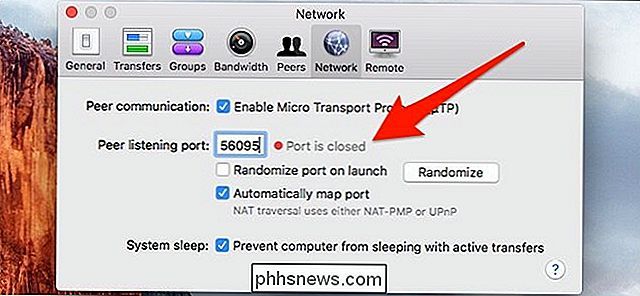
Chcete-li začít, otevřete aplikaci Eero a klepněte na tlačítko nabídky v levém horním rohu obrazovky.
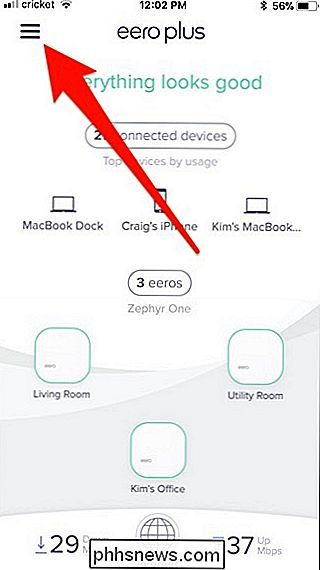
Zvolte "Síť Nastavení "v seznamu
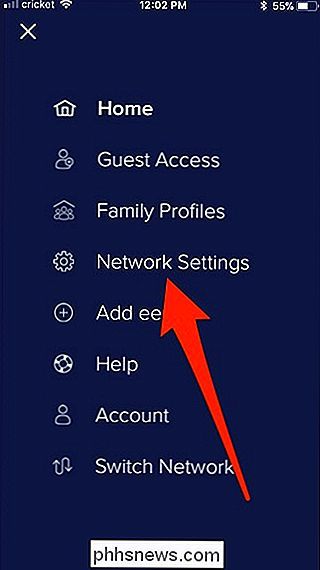
Přejděte dolů a v dolní části klepněte na" Pokročilé nastavení "
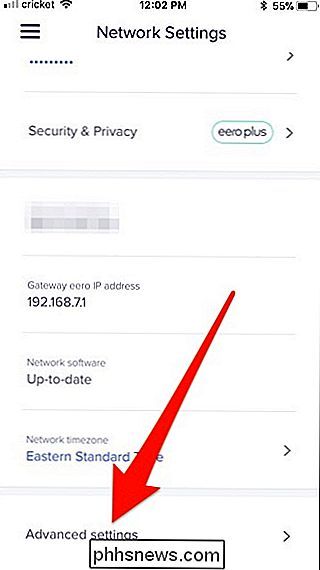
Klepněte na" Rezervace a přesměrování portů "
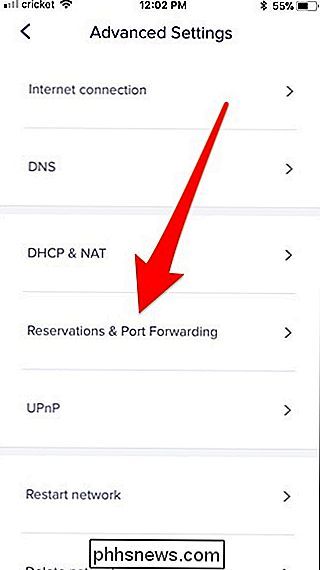
Klepněte na" Přidat rezervaci " a vyberte zařízení, na které chcete port přenést.
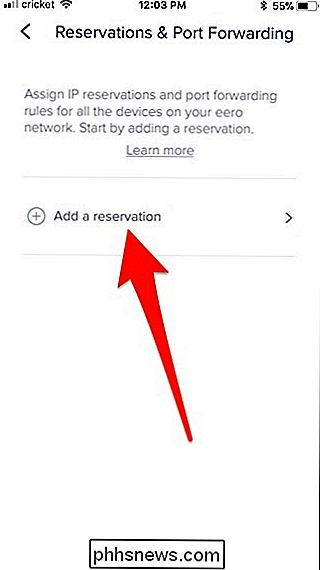
SOUVISEJÍCÍ:
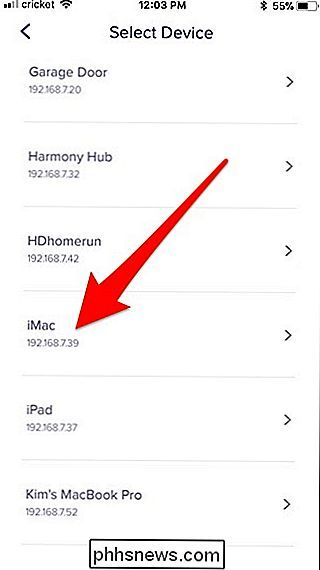
Jak nastavit statické adresy IP na směrovači
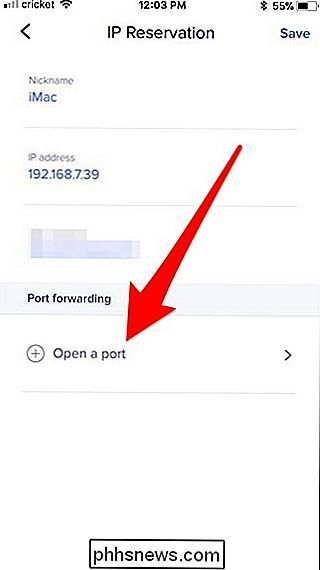
Pokud se objeví vyskakovací okno, klepněte na "Uložit". Na portu Eero vyžaduje přesměrování portů, aby počítač měl prostřednictvím routeru statickou adresu IP, která nezmění adresu IP (protože port je přiřazen konkrétní adrese IP). V horní části klepněte na "Název portu "A zadejte jej jméno.
Poté zadejte číslo portu pro "Externí port" a "Interní port".
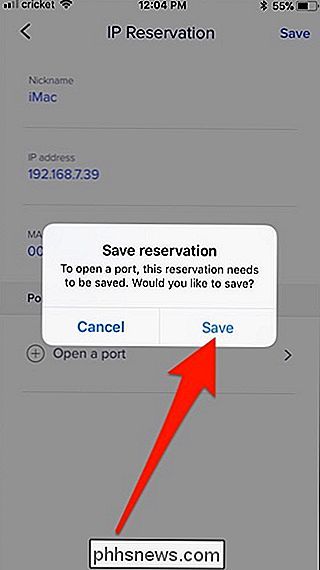
Nyní klikněte na "Uložit" v pravém horním rohu
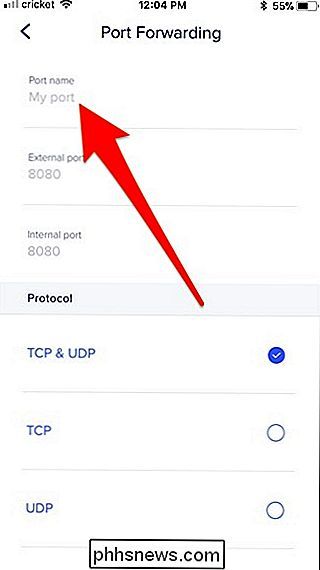
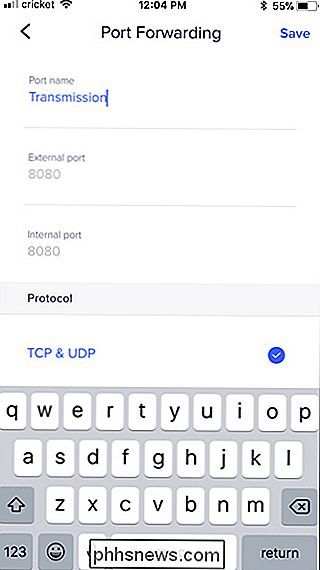
Port je nyní přesměrováno a uvidíte přehled vaší rezervace. Zde můžete kdykoli provést nějaké změny, stejně jako kdykoli odstranit rezervaci.
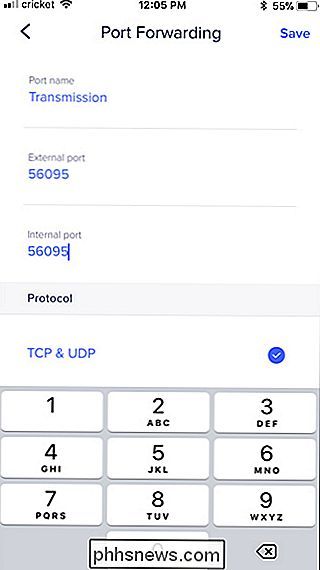
Pokud se vrátím zpět do přenosu, nyní mi říká, že port je otevřený!
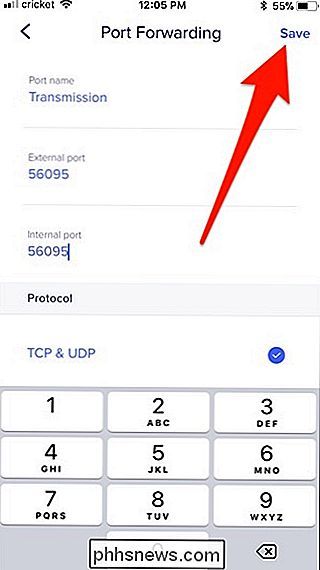

Jak klonovat malinku Pi SD karta pro bezpečné zálohování
Raspberry Pis může být nestálý. Pokud jste někdy dostali poškozenou SD kartu z výpadku napájení, špatného kabelu, přetaktování nebo jiného problému, víte, jak nepříjemné to může být začít od začátku. Ale můžeme to napravit. Jak to funguje To se mi stalo příliš často, a nakonec jsem našel dobré řešení.

Co je powerd proces a proč to běží na počítači Mac?
Procházíte sledování aktivity na vašem Macu, když něco upoutá vaše oko: powerd. Co je to a co by to mělo být, a měli byste mít strach? SOUVISEJÍCÍ: Co je tento proces a proč to běží na mém Macu? Tento článek je součástí naší probíhající série vysvětlující různé procesy, jako kernel_task, hidd, mdsworker, installd, WindowServer, blued, startd, zálohování, opendirectoryd a mnoho dalších.



